¶ O que é modelo de Impressão de RPS?
O Modelo de Impressão de RPS é uma funcionalidade importante dentro do software IXC Provedor, especialmente projetada para atender às necessidades do departamento fiscal. Esta ferramenta simplifica e agiliza o processo de registro de serviços sujeitos ao Imposto Sobre Serviços de Qualquer Natureza (ISSQN) no Brasil.
¶ Por que preciso do modelo de impressão RPS?:
No âmbito tributário brasileiro, a emissão do RPS (Registro de Prestação de Serviços) é uma etapa crucial no departamento fiscal das empresas. Em muitos municípios, onde são adotados sistemas de escrituração digital do ISSQN, o RPS é um documento utilizado para registrar informações essenciais relacionadas à prestação de serviços. Isso inclui detalhes como o nome e endereço do prestador e tomador de serviços, descrição dos serviços e o valor dos serviços.
¶ Funcionalidades:
Registro Eficiente: O Modelo de Impressão de RPS oferece aos departamentos fiscais uma maneira eficiente de registrar informações essenciais de serviços.
Conversão Simples: Após o registro no RPS, o software IXC Provedor simplifica a conversão desses registros em notas fiscais definitivas, tornando mais fácil o processo de emissão de documentos fiscais.
¶ Benefícios:
Compliance Fiscal: Garanta o cumprimento das obrigações fiscais, pois o registro e a conversão adequados do RPS são cruciais para evitar problemas com a fiscalização.
Eficiência Operacional: Simplifique a gestão de documentos fiscais, reduza erros e otimize as operações do departamento fiscal.
Agilidade: Agilize o processo de registro de serviços, economizando tempo e recursos do departamento fiscal.
¶ Acesso
Para acessar o editor de Modelos de contratos, siga as seguintes etapas:
- Acesse o menu Sistema e clique em Cadastros;
- Navegue até a pasta Financeiro;
- Selecione a opção Modelos impressão de RPS.
Na tela aparecerá todos os modelos de impressões disponíveis.
Clique no botão Novo para inserir um novo modelo de impressão. Conforme imagem:
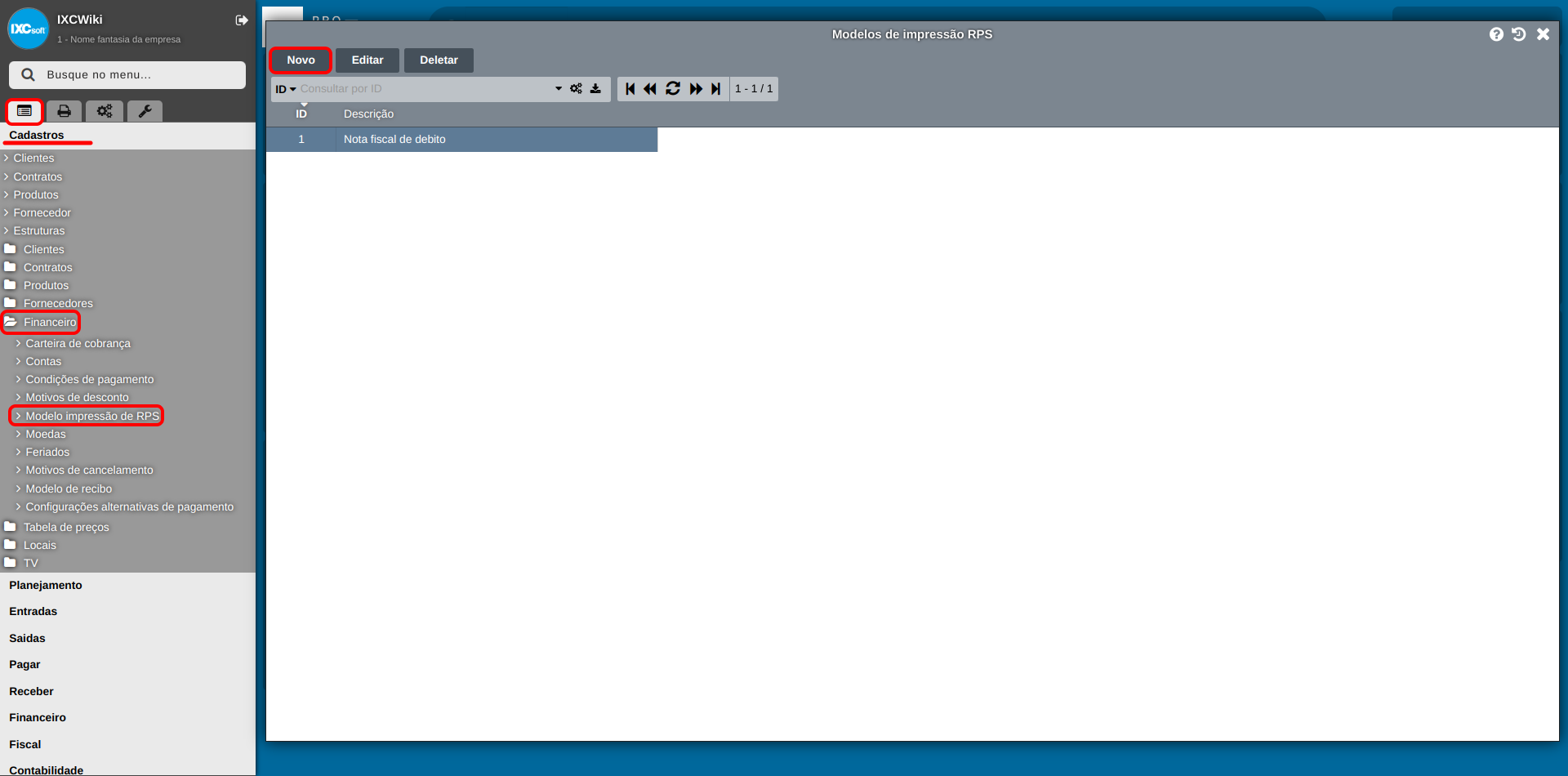
¶ Criando o Modelo de impressão
Ao clicar no botão Novo, você será direcionado para a tela de Modelo de impressão RPS. Nessa tela, você poderá criar, visualizar e editar os modelos de impressão que serão utilizados para as NFs 13.
O editor de Modelo de impressão de RPS, permite que você insira os detalhes e informações deste modelo.
Ex:
Dados da Filial
Data de Emissão:
Dados do Cliente
Discriminação dos Serviços
Itens de Venda
Valor Total
Informações Adicionais
Tributação
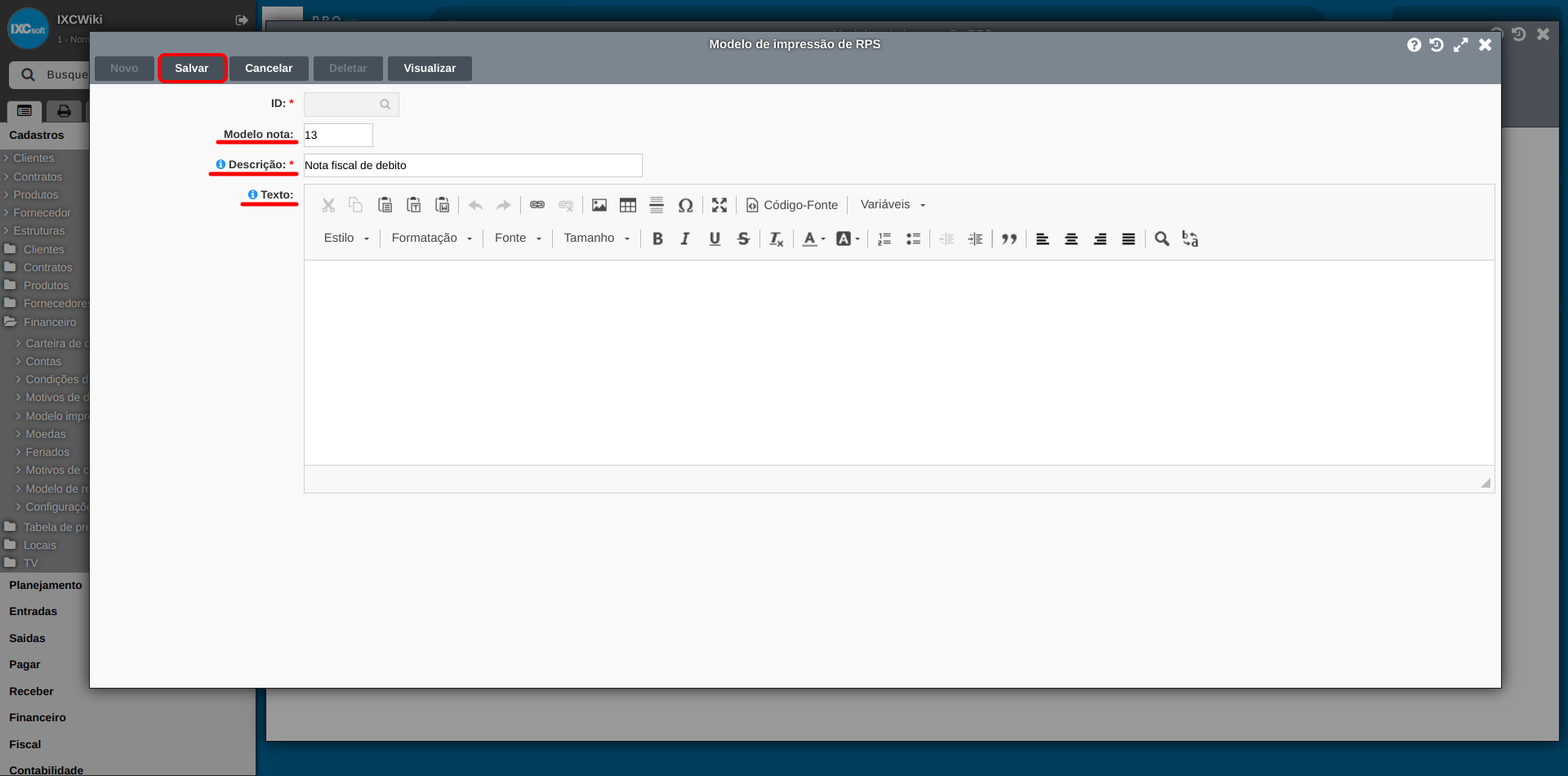
Após clicar em Salvar, o sistema disponibiliza a edição. Existem 5 formas de inserir o texto do contrato:
Usando o editor de texto
Usando o editor HTML
Usando o colar da área de transferência
Usando o colar de um arquivo txt
Usando o colar de um arquivo doc (MS Office)
¶ O Editor IXC Soft
Podemos observar nessa imagem o editor de texto:
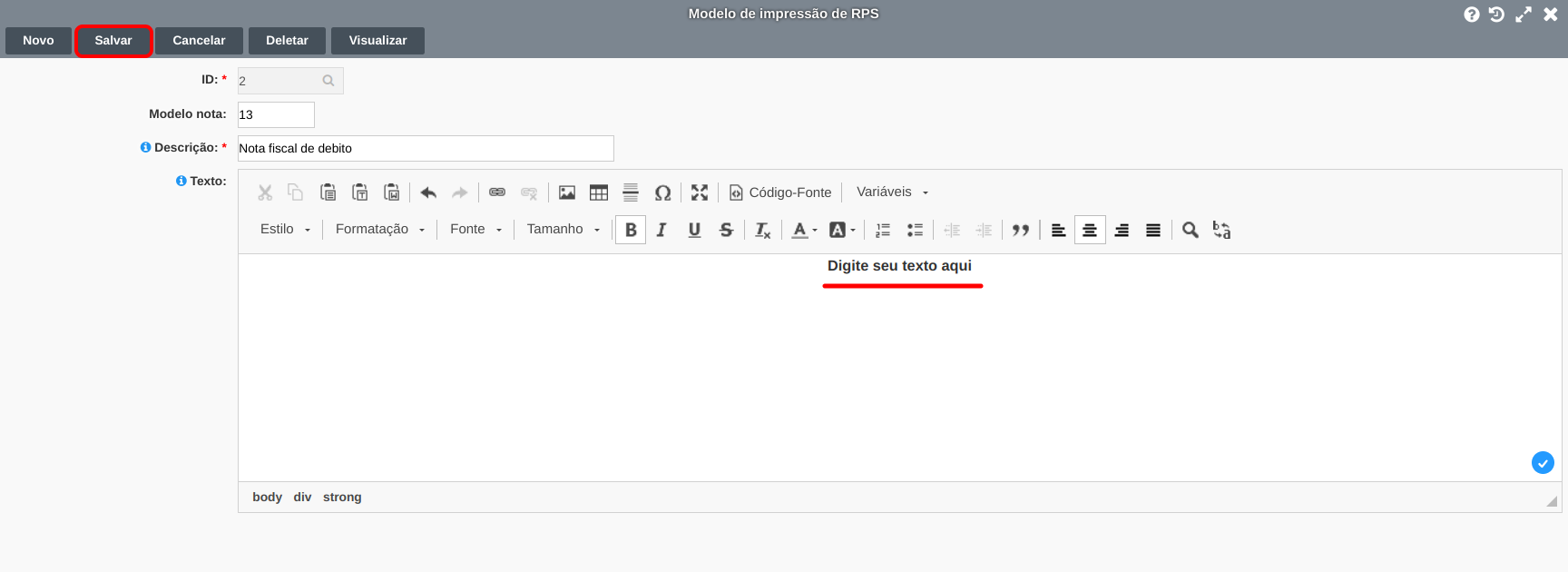
Assim também temos o editor HTML:
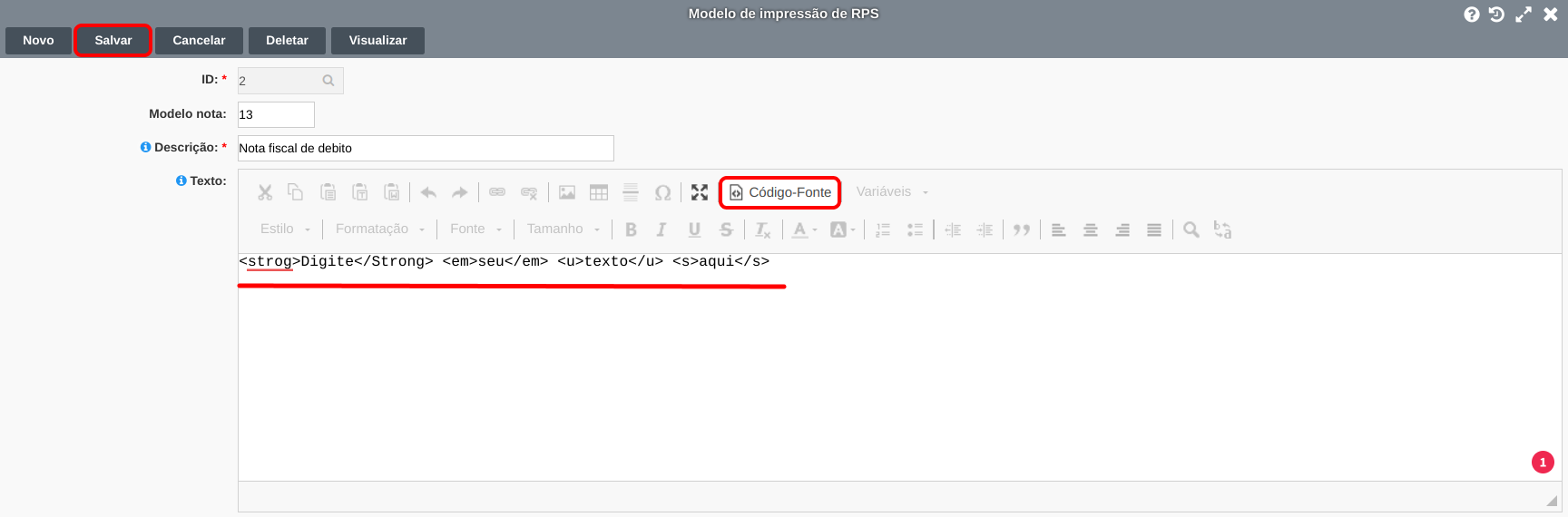
¶ Inserindo tabelas pelo Editor do IXC
Também é possível optar por inserir as tabelas diretamente no editor de texto do IXC. Para isso, clique no ícone da tabela no menu superior do editor. Na janela Formatar Tabela, configure as linhas e colunas conforme necessidade.
Importante: Configure a largura para 100%, assim a tabela ocupará toda a largura da página.
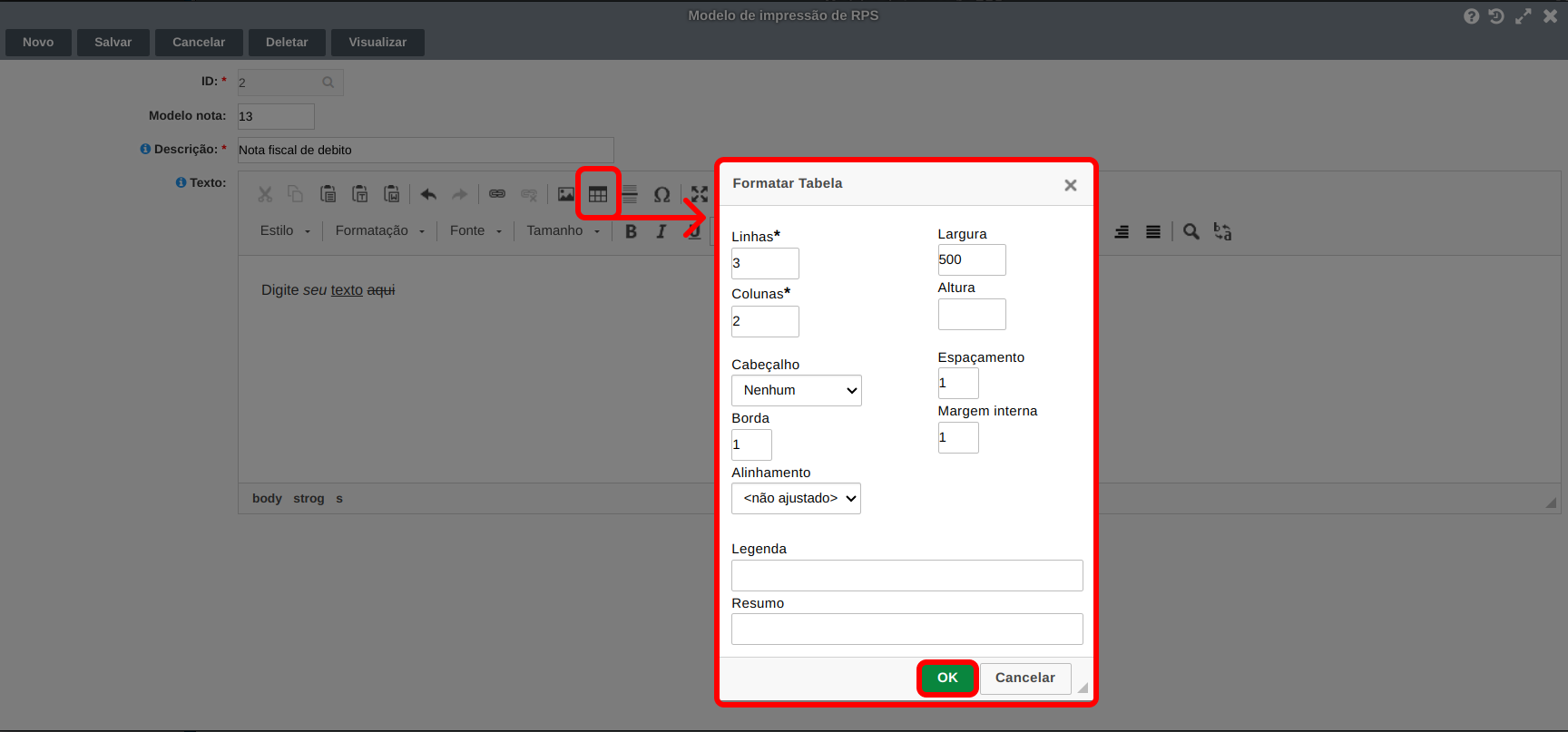
Clique com o botão direito do mouse em qualquer lugar da tabela para ser exibido o menu com opções referentes às configurações de linhas, colunas, etc.
Na imagem abaixo é exibido as opções da tabela.
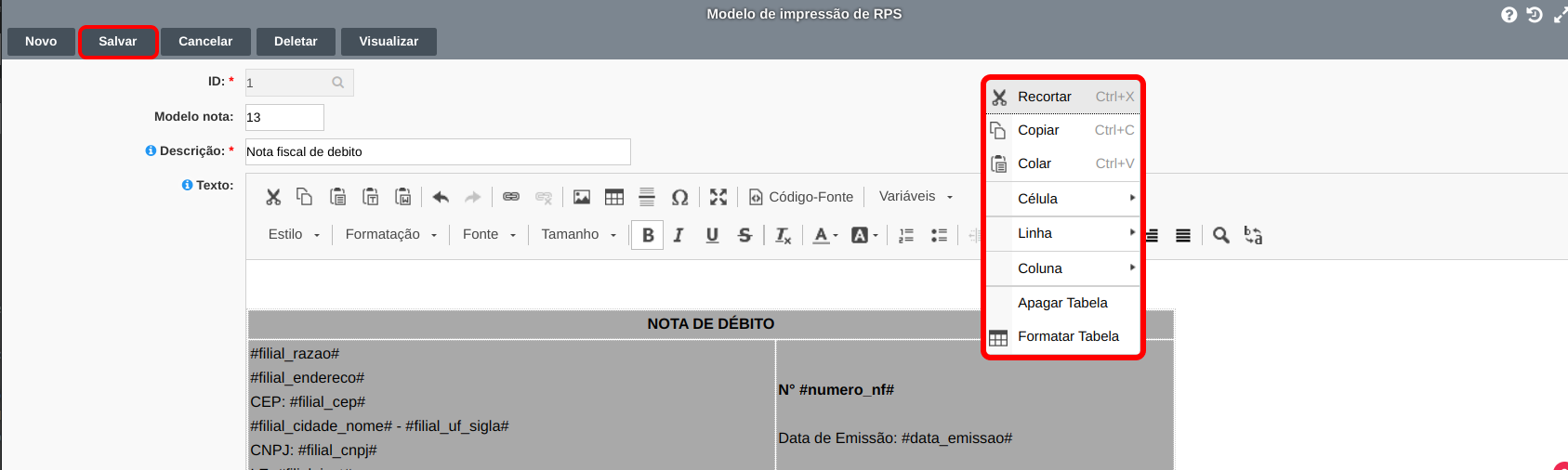
¶ Células
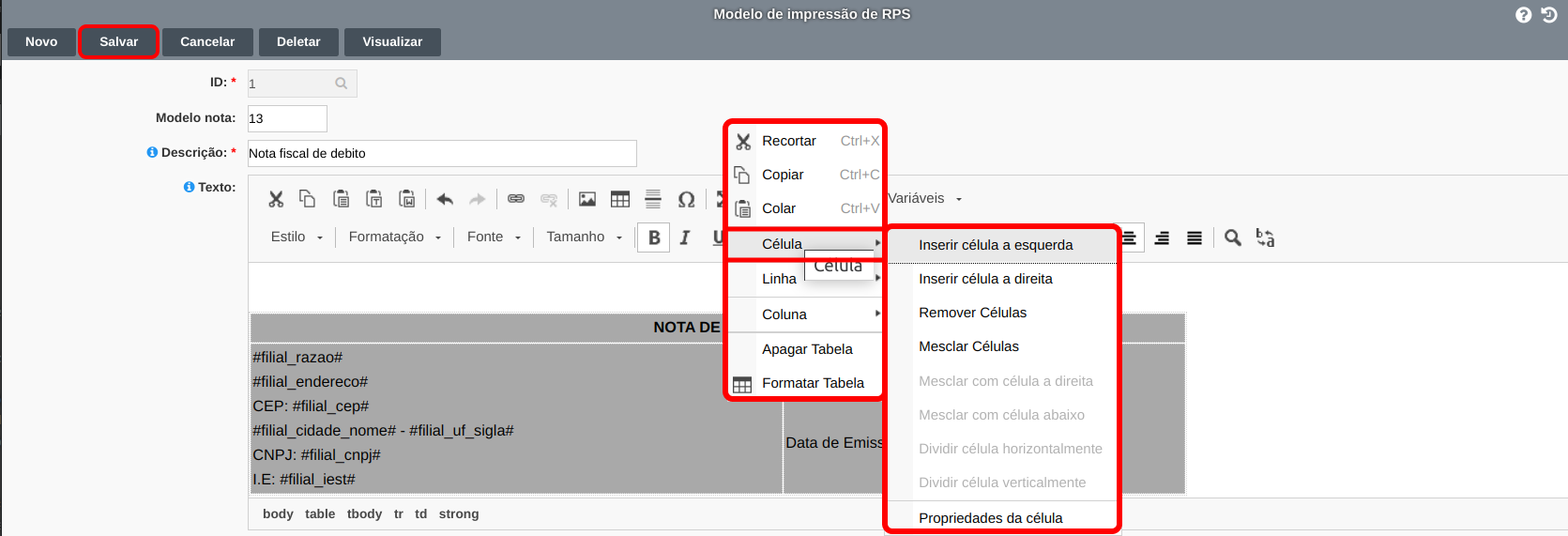
Inserir célula a esquerda;
Inserir célula a direita;
Remover Células;
Mesclar Células;
Mesclar com células a direita;
Mesclar com células abaixo;
Dividir célula horizontalmente;
Dividir célula verticalmente;
Propriedades da célula.
¶ Linhas
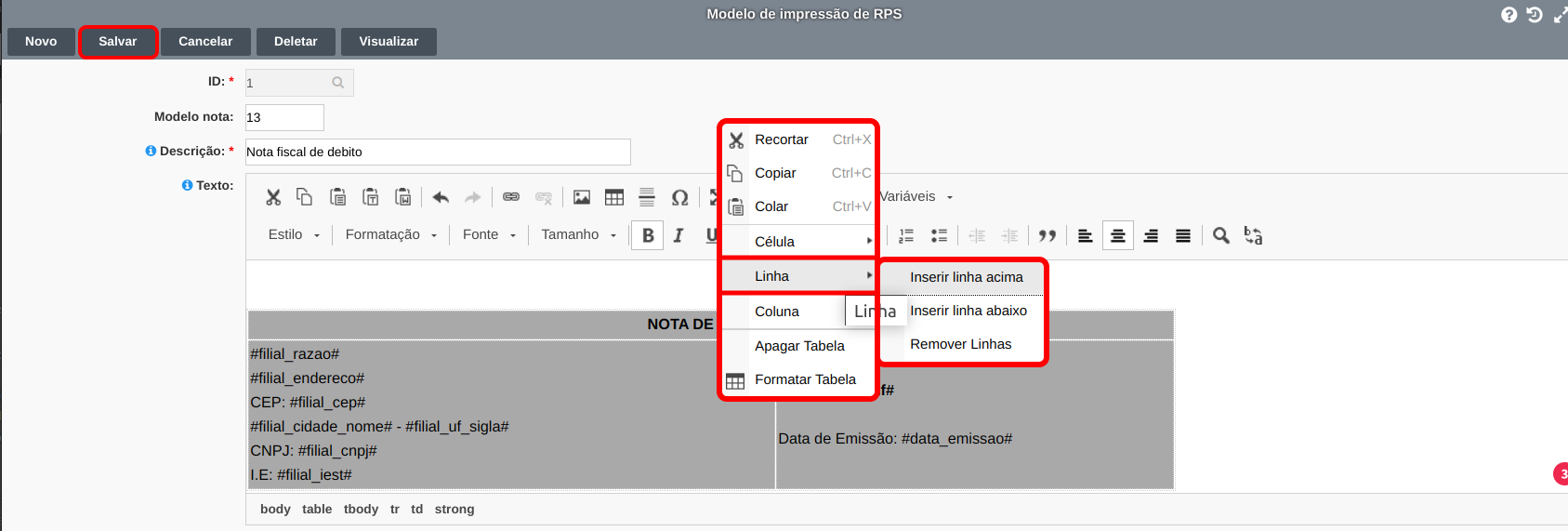
Inserir linha acima;
Inserir linha abaixo;
Remover Linhas.
¶ Colunas
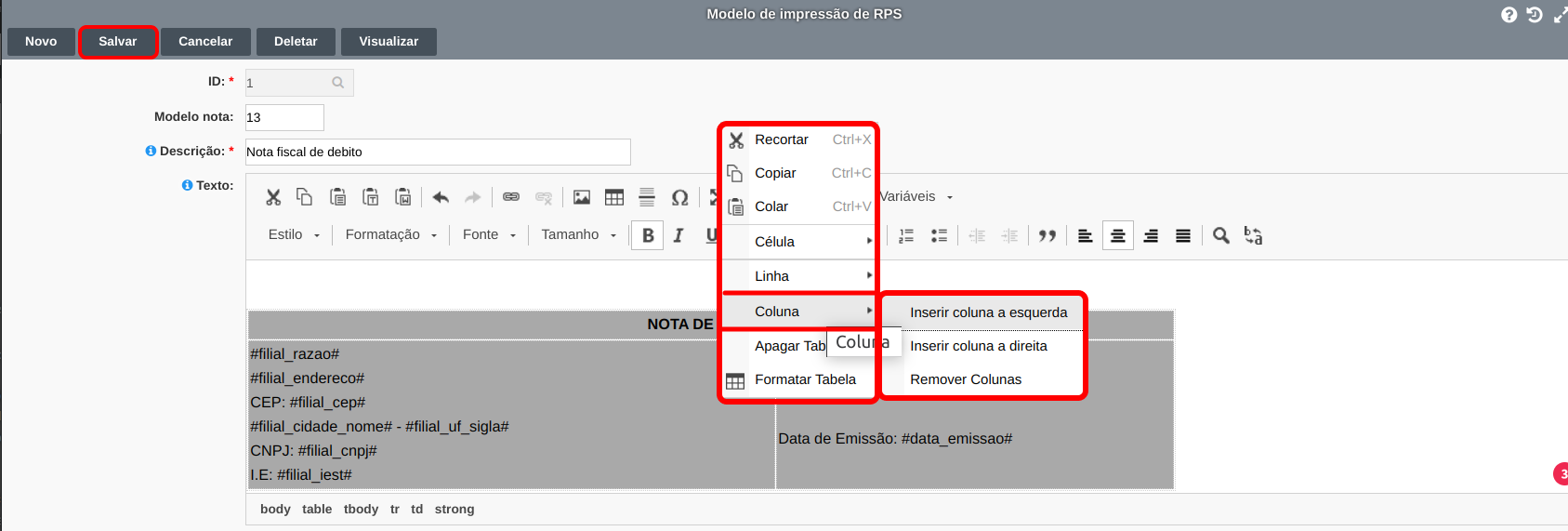
Inserir colunas a esquerda;
Inserir colunas a direita;
Remover Colunas.
Abaixo, a tabela exemplo já se encontra com colunas adicionadas:
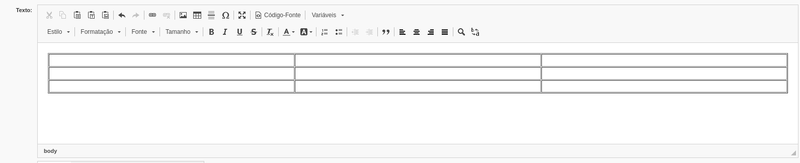
¶ Inserindo a logo pelo Editor do IXC
Para inserir a logo da sua empresa diretamente pelo editor do IXC, siga as seguintes etapas:
- Acesse o menu Sistema, selecione a opção Hotsite no sistema IXC;
- Clique na pasta Componentes;
- Selecione a opção Imagem e clique no botão Novo para adicionar uma nova imagem.
Ao clicar no botão Novo, você poderá selecionar a imagem do logo da sua empresa para ser inserida. O editor do IXC permite que você faça upload da imagem diretamente do seu computador ou escolha uma imagem já existente no sistema. Conforme imagem abaixo:
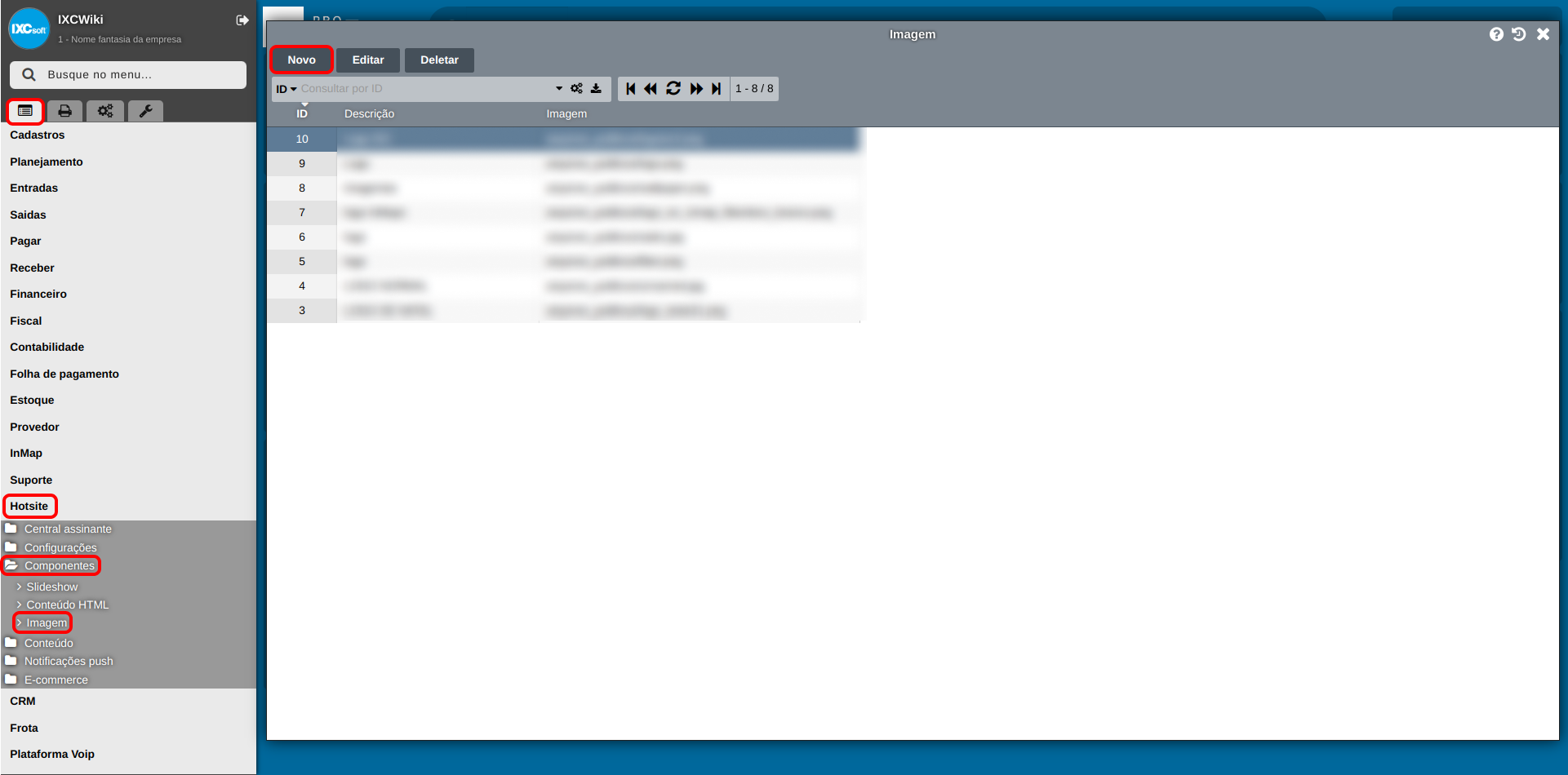
Depois de clicar no botão Novo, selecione o arquivo na tela seguinte e depois clique no botão Salvar, conforme exemplo abaixo:

O caminho da imagem será: /arquivos_publicos/nome_do_arquivo (substitua nome_do_arquivo pelo nome da sua imagem, conforme o exemplo abaixo)

Para inserir a logo no Modelo de Impressão RPS, siga as seguintes etapas:
- Acesse o menu Sistema e clique em Cadastros;
- Navegue até a pasta Financeiro;
- Selecione a opção Modelos de impressão de RPS.
- Clique no botão Novo para criar um novo modelo ou selecione um Modelo de impressão de RPS e clique no botão Editar.
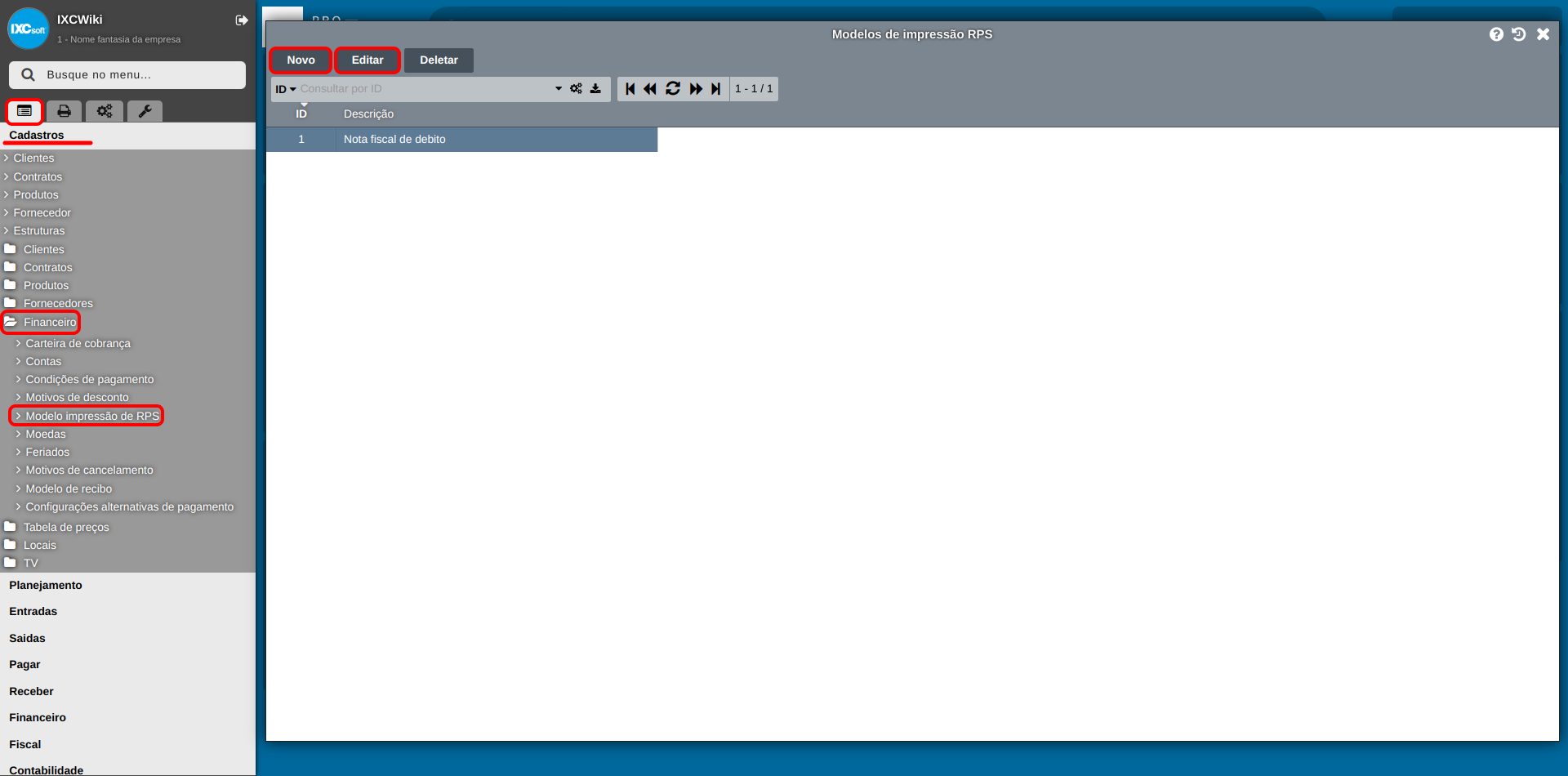
Na tela seguinte, no campo Texto, clique no ícone de Imagem.
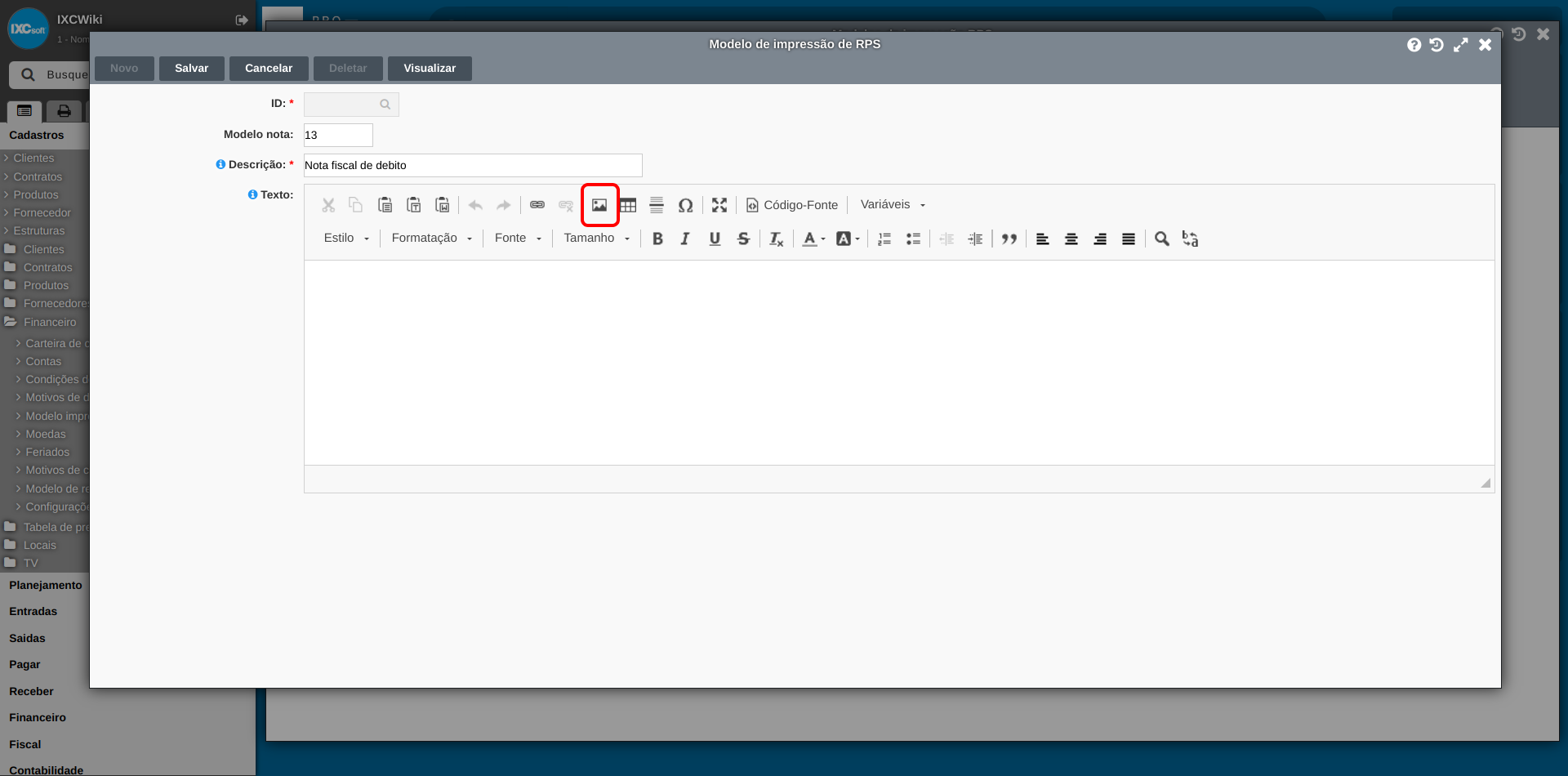
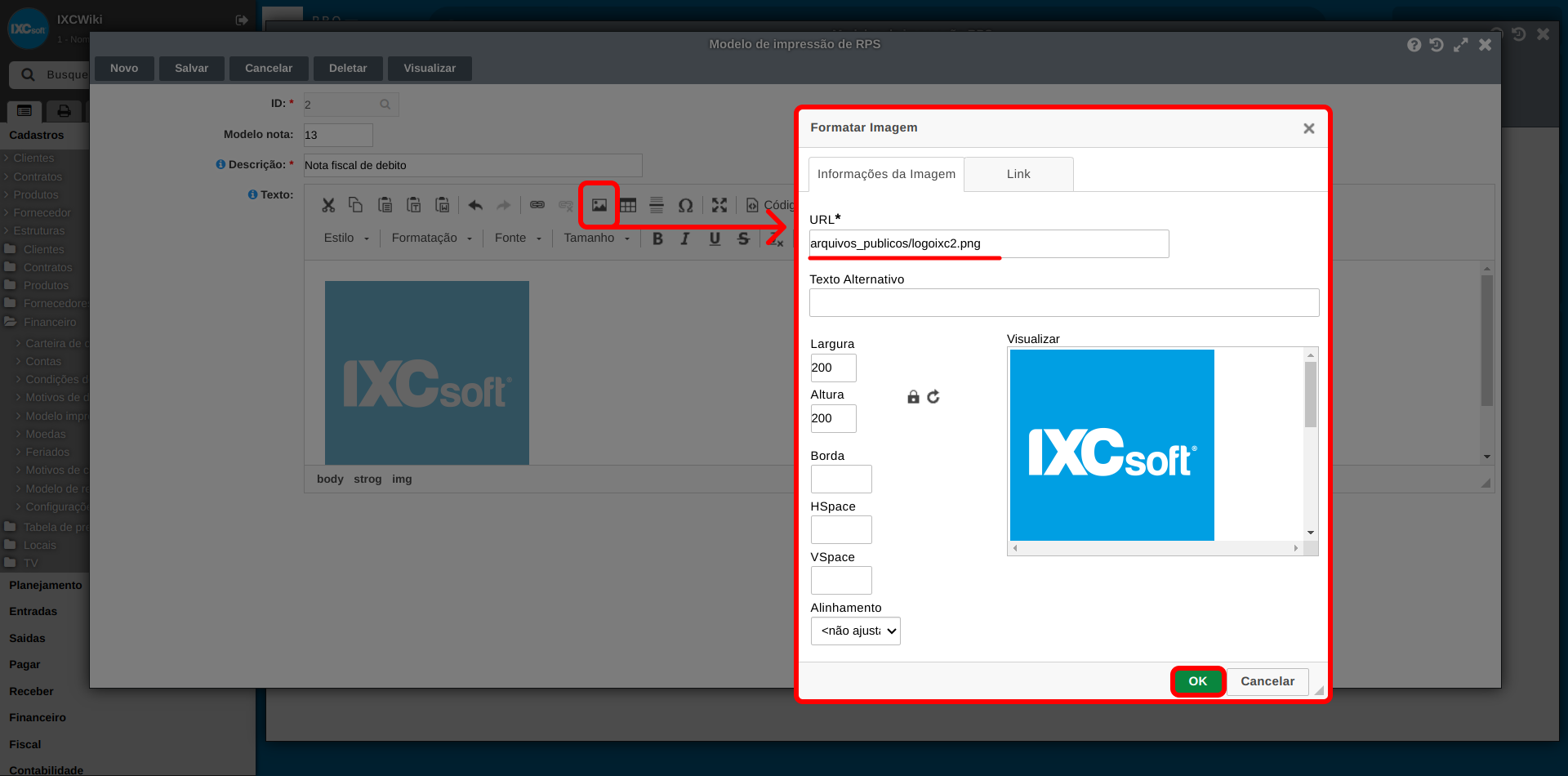
Na opção URL digite o caminho da imagem. O caminho corresponde ao mencionado no passo anterior.
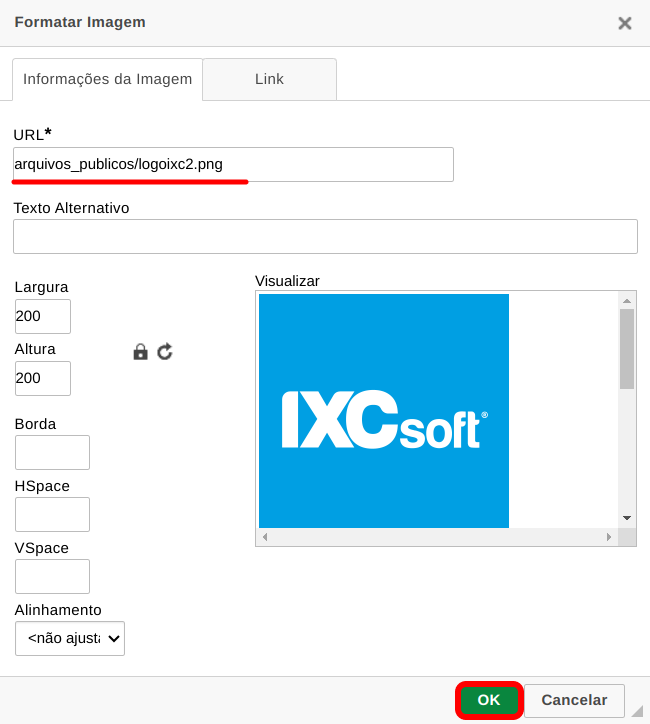
Clique no cadeado para manter a proporção, defina uma largura e clique em OK. Siga as etapas conforme as imagens abaixo.
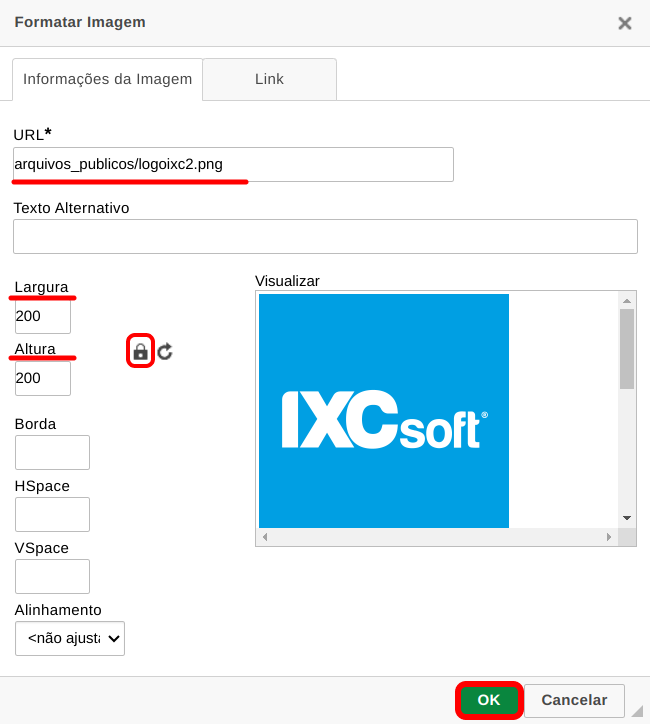
Em seguida, a logo aparecerá no seu modelo de contrato, conforme exemplo abaixo:
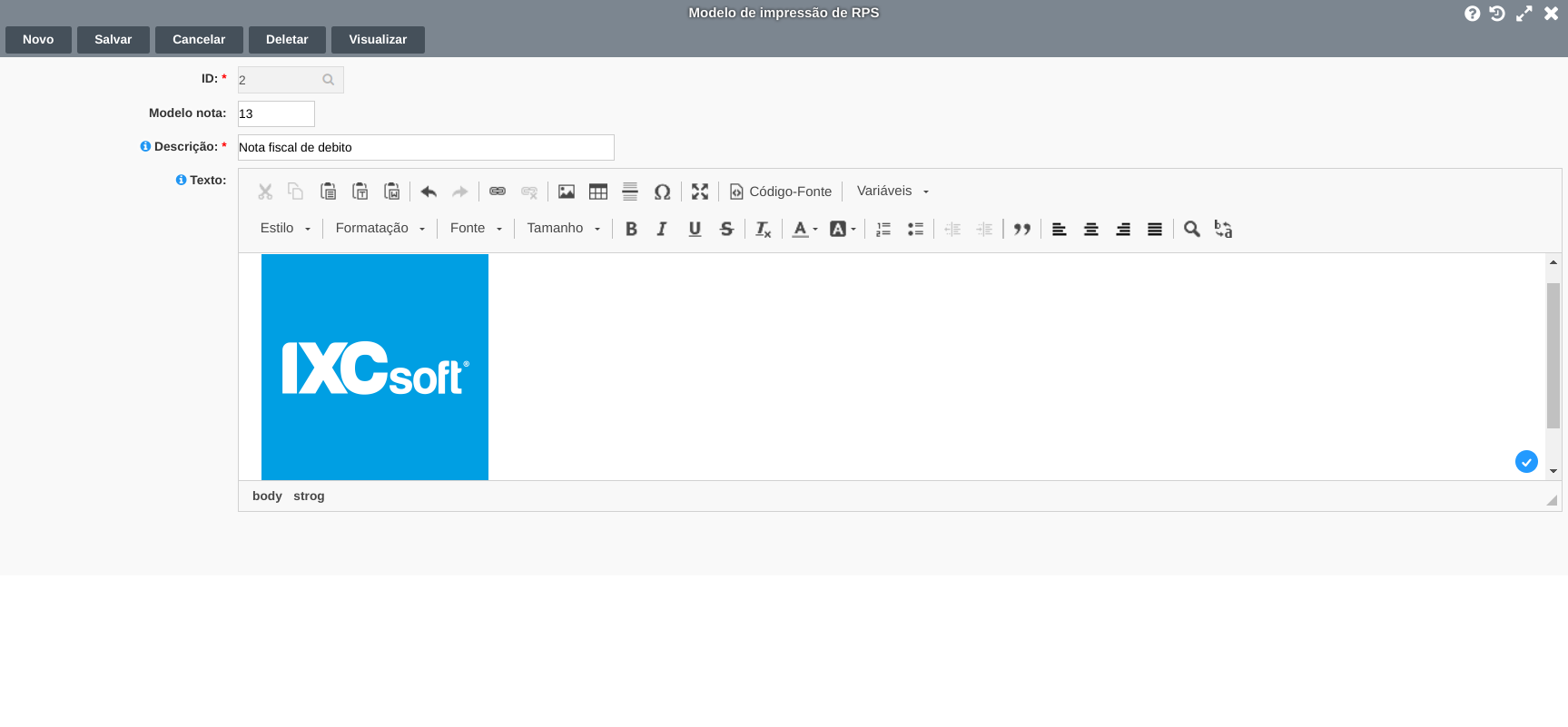
¶ Usando variáveis no contrato
A possibilidade de utilizar variáveis no editor do Modelo de impressão RPS do IXC Soft é uma vantagem significativa. Ao fazer uso dessas variáveis, você pode personalizar o contrato de forma automática, eliminando palavras genéricas e proporcionando um tratamento personalizado para cada cliente.
Esta vantagem do IXC permite gerar contratos individualizados sem a necessidade de editar manualmente a cada novo cliente.
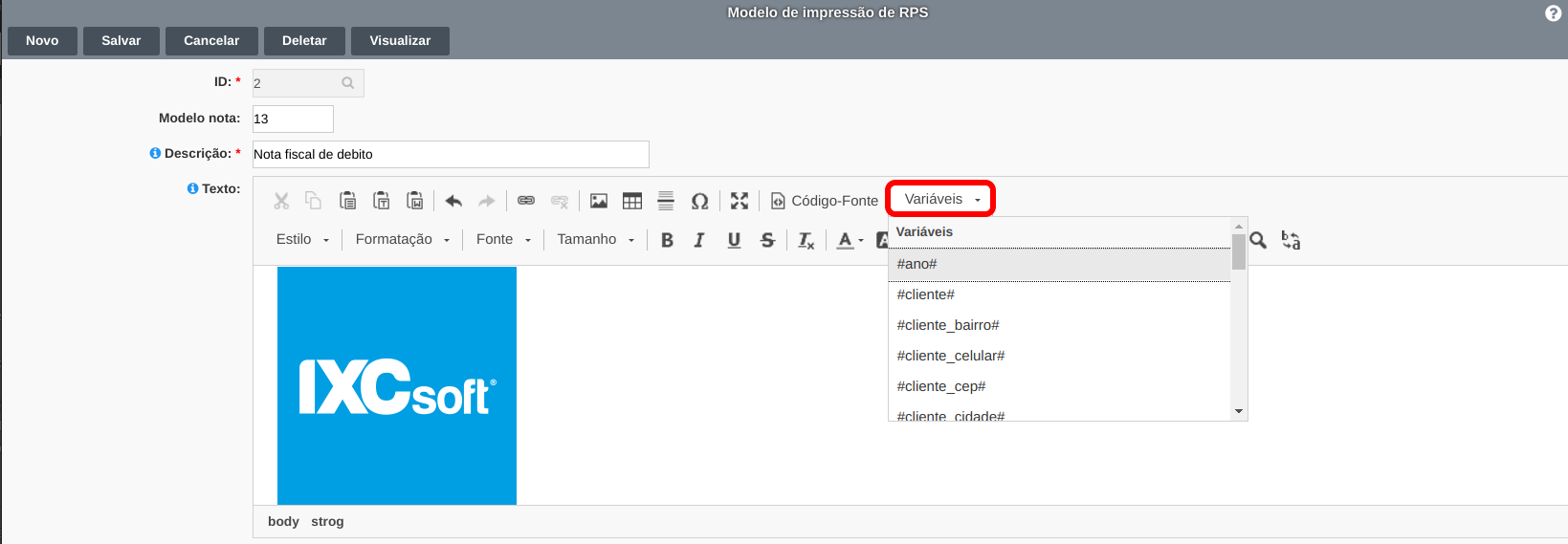
É importante lembrar que todas as variáveis filial tem relação com os dados cadastrais do Provedor (Contratado) e todas as variáveis cliente tem relação com os dados cadastrais do cliente.
Para conhecer as variáveis e saber sobre a utilização leia a próxima sessão.
¶ Inserir Modelo de impressão RPS
Para que o modelo de impressão fique disponível e seja utilizado, siga as seguintes etapas:
- Direcione-se ao Menu Configurações;
- Selecione a opção Empresa;
- Clique em Filiais;
- Em seguida, selecione a filial e clique no botão Editar.
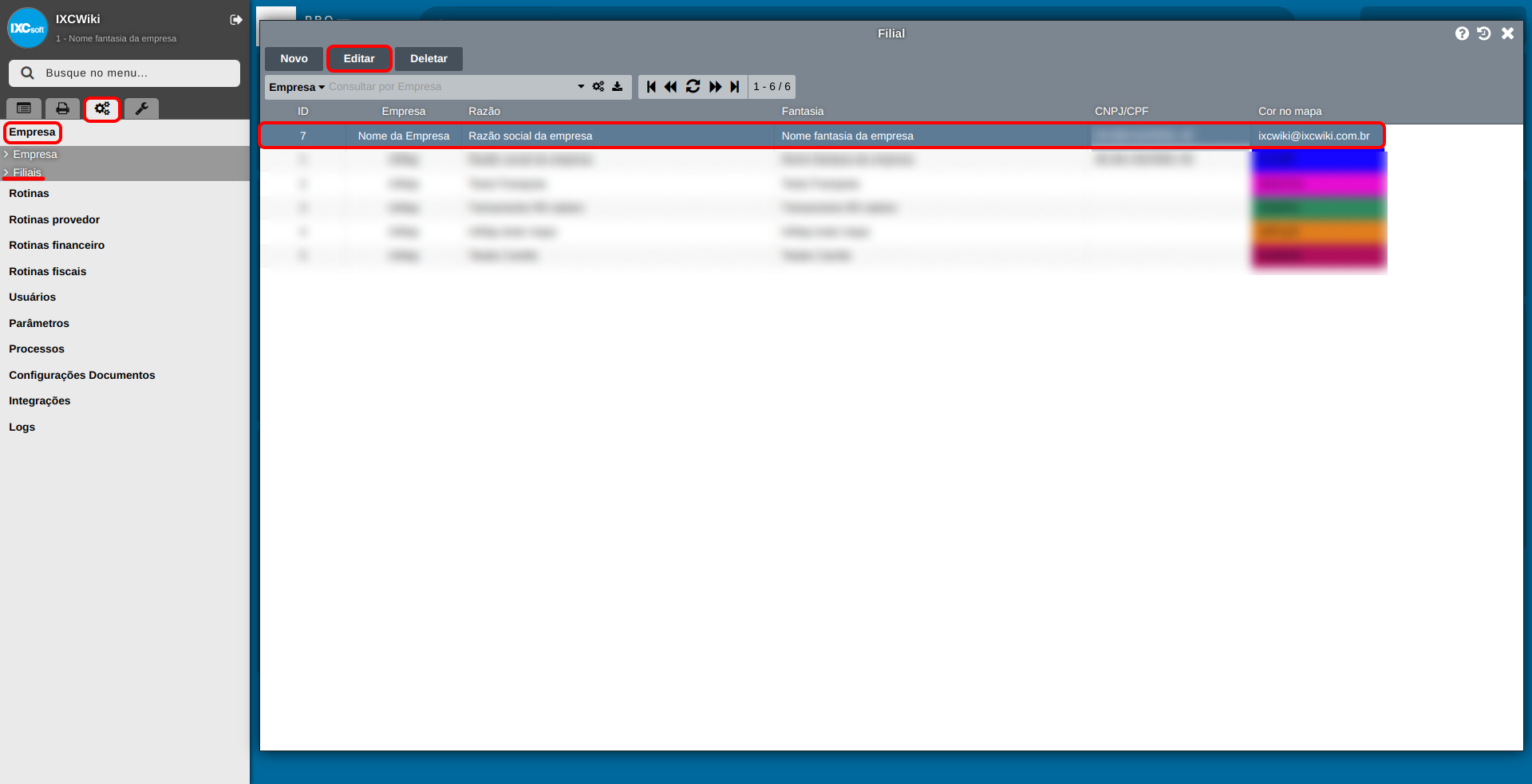
Em seguida, direcione-se à aba NFS-e e insira o modelo criado no campo Modelo de impressão RPS, conforme imagem abaixo:
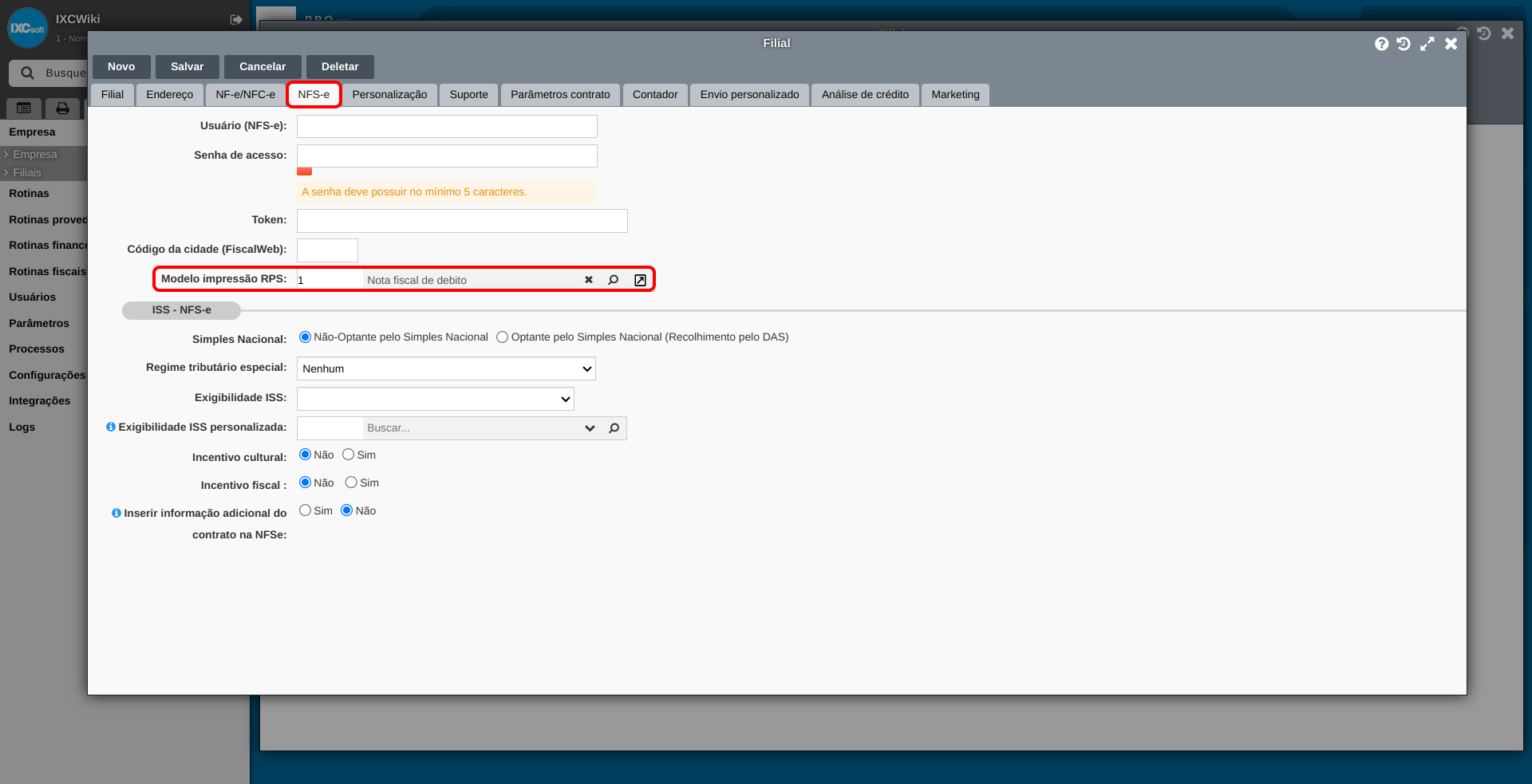
¶ Variáveis de Modelo de Contrato
No link abaixo, segue lista de todas as variáveis disponíveis em nosso sistema junto ao conceito de cada variável, ou seja, qual informação que cada variável exibirá no contrato.
Clique aqui para acessar a Wiki das variáveis
Observação: As informações em cada tabela estão por ordem alfabética por variáveis.